인터넷이 우리가 원하는 대로 되지 않는 순간이 많으며, 너무 느리고 로드되지 않으며 모든 것이 느려집니다. 거의 항상 라우터를 다시 시작하는 것이 좋은 옵션이며 간단합니다. 장치로 이동하여 버튼을 누르고 플러그를 뽑은 다음 몇 초 동안 기다렸다가 다시 연결하고 다시 연결하기만 하면 되기 때문입니다. 그러나 항상 일어나거나 움직일 수는 없으며 Movistar 라우터를 일어나지 않고 다시 시작할 수 있는 요령을 설명합니다.
이기는하지만 라우터를 다시 시작하는 것은 어렵지 않습니다 프로세스의 용이성에 대해서는 이미 설명했습니다. 전원을 끄고 몇 분이 지나면 다시 연결하고 전원을 켜면 됩니다. 그러나 훨씬 더 좋고 더 편안한 것은 당신이 어디에 있든 이동하지 않고 휴대 전화에서 직접 할 수 있다는 것입니다.
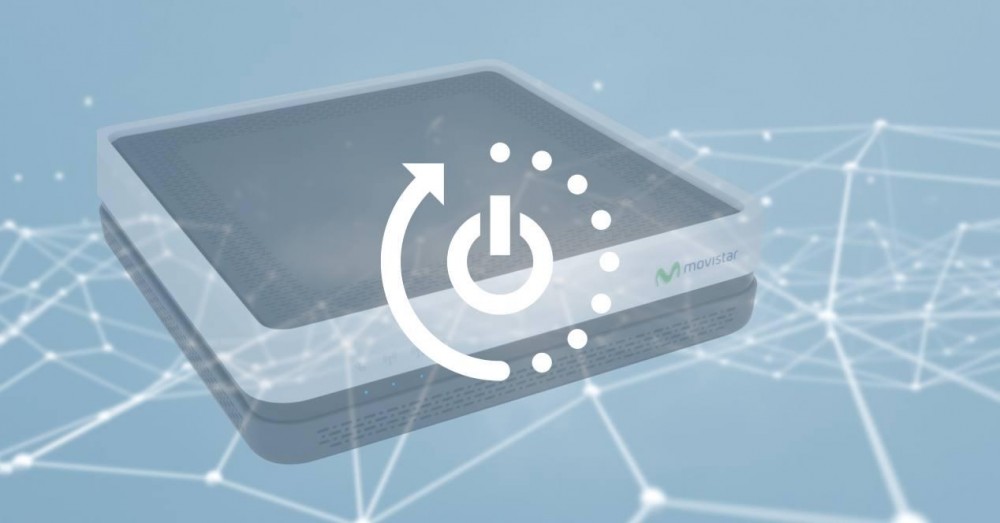
스마트 와이파이 앱
Movistar 스마트 WiFi 라우터는 고품질이지만 주요 장점 중 하나는 장치를 쉽게 구성하거나 제어할 수 있습니다. 그리고 우리 네트워크의 모든 측면. Movistar Smart WiFi 앱에서 거의 모든 것을 제어할 수 있습니다. 이 모든 기능 중에서 다시 시작할 수 있습니다.
예를 들어 영화를 보고 있다면 넷플릭스 를 시청하여 이에 대해 더 많은 정보를 얻을 수 있습니다. 스마트 TV 인터넷이 제대로 작동하지 않습니다. 당신은 소파에서 일어날 필요가 없습니다 라우터를 재부팅하고 몇 분 후에 더 잘 작동할 것으로 기대합니다. 모바일에 Movistar Smart WiFi 앱만 있으면 되며 무료입니다. iOS 과 Android.
다시 시작하는 방법
앱을 다운로드하고 구성했으면 할 수 있습니다. 통신사의 라우터와 약정 요금이 없으면 앱을 가질 수 없다는 것은 논리적입니다. 물론 다른 기기가 있거나 다른 계약 회사가 있는 경우 이 응용 프로그램은 아무 소용이 없습니다. 하지만 있으면 유용하다. 스마트 와이파이 라우터. 액세스한 적이 없는 경우 Movistar 고객 영역의 사용자 이름과 암호를 사용하여 액세스해야 합니다. 아이디와 비밀번호.
내부에 들어가면 라우터에 연결된 모든 장치가 표시되며, 누군가가 WiFi를 훔쳤는지 확인하는 데 특히 유용합니다. 그러나 라우터 자체를 터치하여 설정을 보고 수정할 수도 있습니다. IP 주소 외에도 이름과 모델, 제조업체 및 기술 정보를 볼 수 있습니다.
이러한 모든 세부 정보 아래에서 "를 나타내는 녹색 버튼을 찾을 수 있습니다. 다시 시작 ". 그것은 매우 간단하고 버튼을 누르기만 하면 됩니다. . 전체 프로세스가 완료되는 동안 몇 분 동안 인터넷 연결이 중지됩니다.
다른 옵션
논리적으로 Movistar 앱이 유일한 옵션은 아니지만 가장 편안하지만 브라우저가 있고 라우터의 IP 주소 , 일반적으로 192.168.1.1입니다. 브라우저의 주소 표시 줄에 입력하면 라우터에 액세스합니다. 사용자 이름과 암호로 장치의 설정 및 매개변수를 입력해야 하며 여기에서 다음을 수행할 수 있습니다. 원격으로 다시 시작하는 옵션 찾기 만지지 않아도됩니다.
또한 여기에서 대부분의 경우 공장 초기화를 수행할 수 있습니다.
